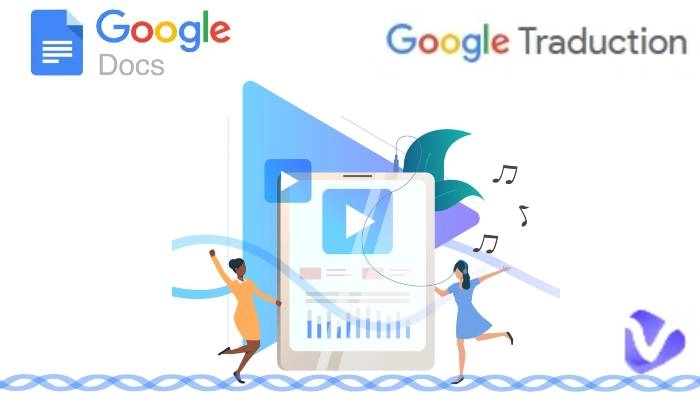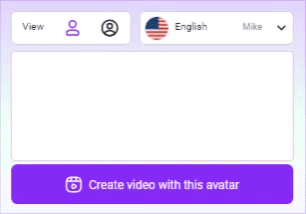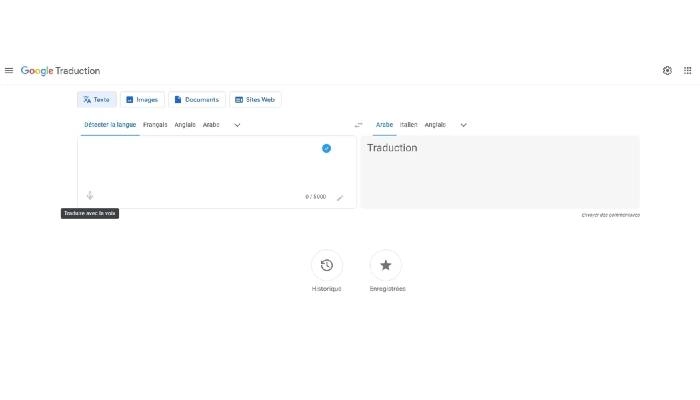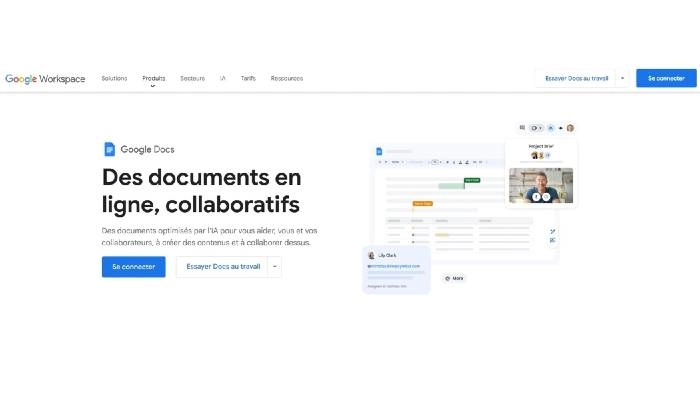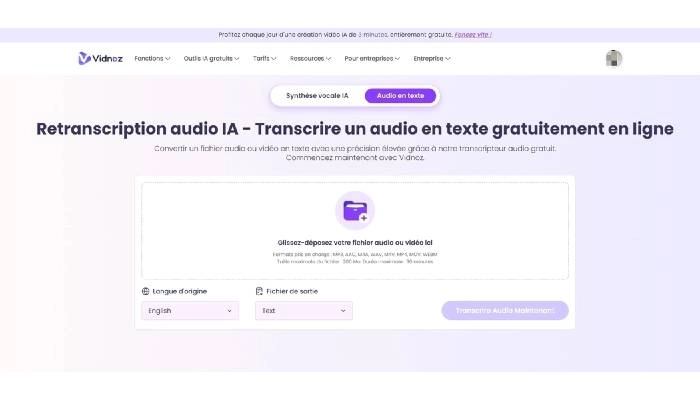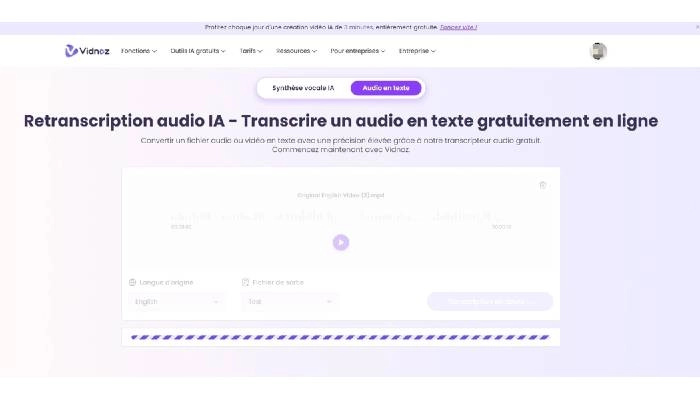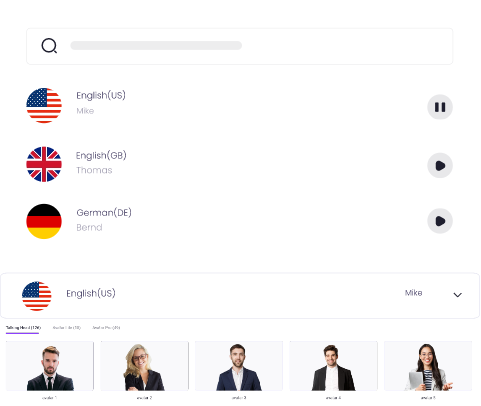Vous avez un fichier audio que vous souhaitez convertir en texte sans dépenser un centime ? En 2025, Google regorge de fonctionnalités à ne plus savoir quoi en faire. Nous connaissons qu'il peut être utilisé pour les recherches internet générales, toutefois, il offre plusieurs solutions gratuites et performantes pour la transcription audio, que ce soit via YouTube ou encore Google pour transcrire un audio en texte. Et comme nous savons que vous êtes à la recherche des solutions les plus efficaces, mais aussi gratuites, nous vous expliquons, dans cet article, comment utiliser Google pour convertir un fichier audio en texte sans logiciel coûteux ni compétences techniques avancées.
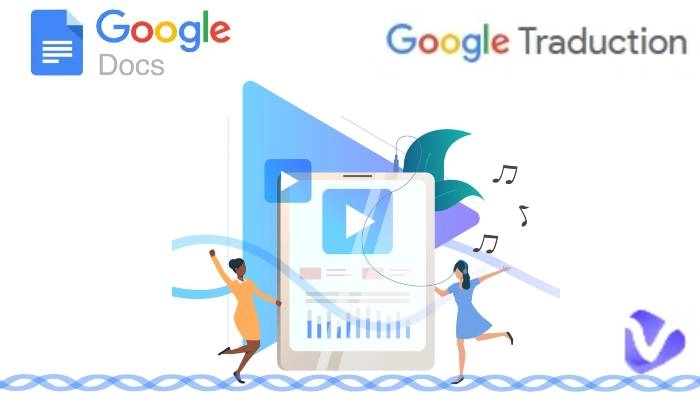
Découvrez dans cet article les meilleures méthodes pour une transcription audio en texte avec Google rapide et efficace !
- Sommaire
-
Comment fonctionne la transcription audio de Google
-
Comment convertir un fichier audio en texte avec Google Transcription
-
Comment convertir un fichier audio en texte avec Google Docs
-
Meilleure alternative à la transcription audio de Google
-
Conclusion
Comment fonctionne la transcription audio de Google
Google Transcription repose sur l'intelligence artificielle (IA) et le traitement du langage naturel. Grâce à des algorithmes avancés et à l'apprentissage automatique, Google est capable d'analyser un fichier audio, d'identifier les mots prononcés et de les retranscrire en texte.
Le principe de fonctionnement de Google pour convertir un fichier audio en texte est assez simple et repose sur quelques étapes. Dans un premier temps, une analyse du son est réalisée. L'audio est décomposé en fragments sonores, puis comparé à des modèles linguistiques. L'outil procède ensuite à une reconnaissance des mots présents dans le fichier audio téléchargé, l'IA identifie les phonèmes et les associe aux mots correspondants, tout en prenant en compte le contexte. Enfin, Google convertit le fichier audio en texte gratuitement. L'outil prend en charge d'innombrables langues et le texte est généré en tenant compte des spécificités de la langue, de l'audio et de la ponctuation.
Utilisation polyvalente dans divers domaines et situations :
- Compte rendu réunion IA, transcription des notes prises en classe.
- Sous-titrage en temps réel pour vidéos et contenus en ligne.
- Transcription d’interviews pour journalistes et chercheurs.
- Contribution à l’accessibilité pour les personnes malentendantes.
Transformez du texte en vidéos par l'IA - GRATUITEMENT
Générez des vidéos réalistes et de qualité à partir de PDF, de PPT et d’URL en un clic !
Comment convertir un fichier audio en texte avec Google Transcription
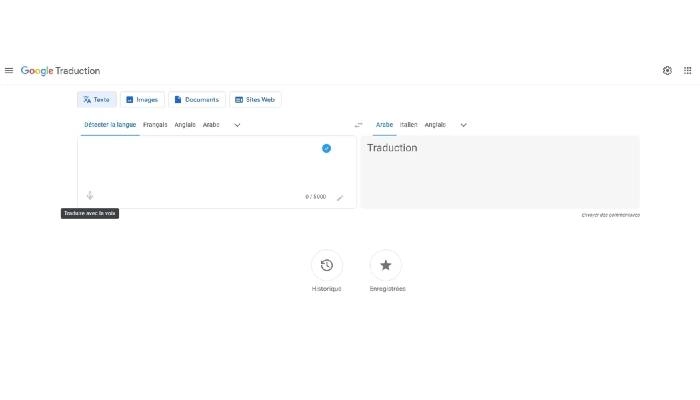
Nous nous sommes tous déjà dit que la transcription de fichiers audio en texte à l'aide d'outils serait un réel gain de temps et nous faciliterait la tâche lors d'interviews, de dictée vocale, de cours ou tout simplement lors de prises de notes vocales. Google Transcription l'a fait. Si cet outil est principalement connu pour la traduction, il peut également être utilisé pour transcrire un audio en texte grâce à une astuce simple exploitant sa fonction de reconnaissance vocale.
Maintenant que vous connaissez cet outil révolutionnaire, laissez-nous vous guider pour utiliser Google Transcription pas à pas :
Étape 1 : Accédez à Google Transcription.
Étape 2 : Activez la reconnaissance vocale en cliquant sur l'icône du microphone que vous trouverez dans la zone de saisie. Puis sélectionnez la langue correspondant à votre audio.
Étape 3 : Ouvrez votre fichier sur un lecteur audio (disponible via un ordinateur ou un smartphone). Pour une meilleure reconnaissance de l'audio, nous vous recommandons de placer le micro de votre appareil près du haut-parleur.
Étape 4 : Google Transcription transcrira l'audio et le texte s'affichera en temps réel. Vous pouvez ensuite le copier et l'utiliser comme bon vous semble.
Avec cette méthode, convertir un fichier audio en texte via la retranscription en simultané rend cet outil pratique pour de nombreuses situations !
Comment convertir un fichier audio en texte avec Google Docs
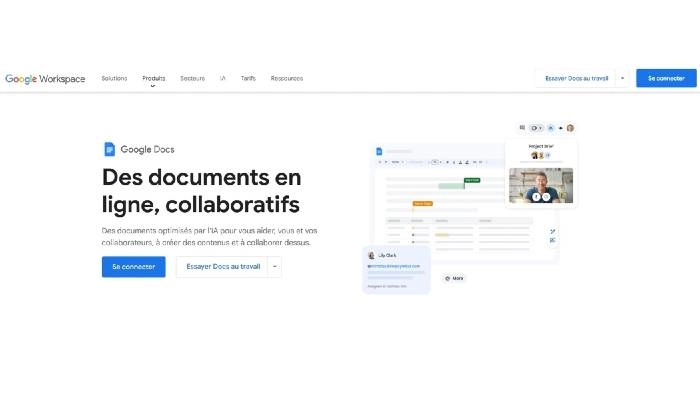
De son côté, Google Docs, un outil de traitement de texte en ligne proposé par Google, offre la fonctionnalité de saisie vocale, qui transcrit en direct ce que vous dictez. Cette fonctionnalité utilise la reconnaissance vocale avancée de Google, capable de détecter plusieurs langues et d'ajouter automatiquement la ponctuation dans certains cas.
La transcription audio en texte avec Google Docs aborde de nombreux avantages et évite de taper manuellement les paragraphes. Les oublis de mots ou de phrases ne sont donc plus un problème et les tournures de phrases sont respectées, car la retranscription est au mot près. Ce qui est particulièrement utile pour les journalistes, les étudiants ou toute personne souhaitant transformer un enregistrement vocal en texte. Voici les étapes détaillées pour y parvenir :
Étape 1 : Afin d'avoir une bonne qualité de reconnaissance, nous vous recommandons de préparer votre environnement et assurez-vous d'être dans un endroit calme pour éviter les bruits parasites. De plus, utilisez un casque ou un microphone de bonne qualité.
Étape 2 : Accédez à Google Docs et ouvrez un nouveau document. Cliquez sur « Outils » dans la barre de menu, puis sélectionnez « Saisie vocale », ce qui fera apparaître une icône de microphone sur l'écran.
Étape 3 : Ouvrez votre fichier audio sur un lecteur (via un ordinateur ou un téléphone) et placez le microphone de votre appareil près du haut-parleur.
Étape 4 : Pour démarrer la transcription, cliquez sur l'icône du microphone dans Google Docs, puis laissez Google Docs écouter et transcrire en temps réel.
Étape 5 : Une fois la transcription terminée, il est possible de faire des corrections : relisez et corrigez les éventuelles erreurs.
Grâce à cette méthode simple, Google Docs devient un outil puissant pour transformer gratuitement un audio en texte !
Meilleure alternative à la transcription audio de Google
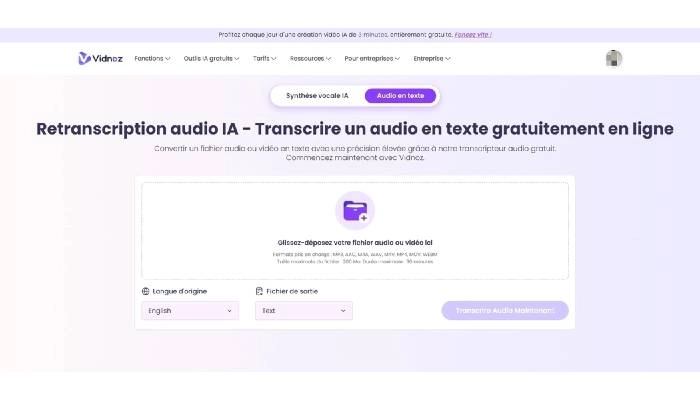
Si l'outil pour la transcription d'audio en texte gratuit de Google propose des outils populaires et peut être vu comme des solutions de facilité, elles ne sont pas toujours optimales. Google Transcription manque, parfois, de précision et sa prise en charge des fichiers audio est limitée. Google Docs, quant à lui, dépend d'une connexion internet stable et ne fonctionne pas avec des fichiers audio pré-enregistrés. Laissez-nous vous rassurer, il existe des alternatives à utiliser Google pour convertir des fichiers audio en texte, plus performantes et accessibles, comme l'outil Audio en texte de Vidnoz. Cet outil en ligne est une option idéale pour convertir rapidement et gratuitement des fichiers audio en texte, tout en offrant une meilleure précision et une plus grande flexibilité.
Vidnoz est une plateforme innovante, accessible sur téléphone ou ordinateur et tablette, via un navigateur, qui propose des solutions basées sur l'IA, notamment pour la transcription audio en texte, une synthèse vocale gratuite, la conversion de texte en vidéo et d'autres outils de création de contenu. Son algorithme avancé vous assure une transcription rapide et précise, et cela, entièrement gratuit et facile à utiliser en ligne.
Cette solution possède de nombreux avantages tels que :
- Prise en charge de plusieurs formats audio (tels que MP3, WAV, etc.).
- Transcription automatique rapide et précise.
- Utilisation totalement gratuite et illimitée.
- Reconnaissance vocale avancée pour capter et comprendre les nuances de la voix.
- Aucune publicité intrusive ou de limitation cachée.
Voici pourquoi Audio en texte de Vidnoz tire son épingle du jeu vs ces concurrents ?
| Fonctionnalités |
Google |
Vidnoz |
| Précision de la transcription |
Moyenne, erreurs fréquentes |
Élevée, grâce à une IA avancée |
| Prise en charge des fichiers audio |
Limitée, nécessite une lecture en direct |
Large compatibilité (ex : MP3, WAV, etc.) |
| Facilité d'utilisation |
Peut nécessiter des ajustements |
Très simple, sans configuration complexe |
| Gratuité |
Oui, mais avec des limitations |
100 % gratuit et illimité |
| Dépendance à Internet |
Oui, nécessaire en permanence |
Oui, mais optimisé pour un usage fluide |
Si nous devions résumer : Vidnoz AI se distingue donc par une meilleure précision, une plus grande compatibilité avec les fichiers audio sans oublier une utilisation totalement gratuite, sans publicité intrusive.
D'un point de vue technique et d'utilisation, Vidnoz est très simple et utiliser l'outil de transcription audio en texte se fait en quelques clics. Voici les différentes étapes pour l'utiliser :
Étape 1 : Rendez-vous sur l'outil Audio en texte de Vidnoz.
Étape 2 : Importez le fichier que vous souhaitez transcrire, soit en glissant directement votre fichier à cet endroit.
Étape 3 : Choisissez la langue source de votre fichier.
Étape 4 : Sélectionnez « Text » comme format du fichier de sortie.
Étape 5 : Une fois le fichier importé, appuyez sur Transcrire Audio Maintenant. L'outil analysera l'audio et générera automatiquement un texte précis en quelques secondes.
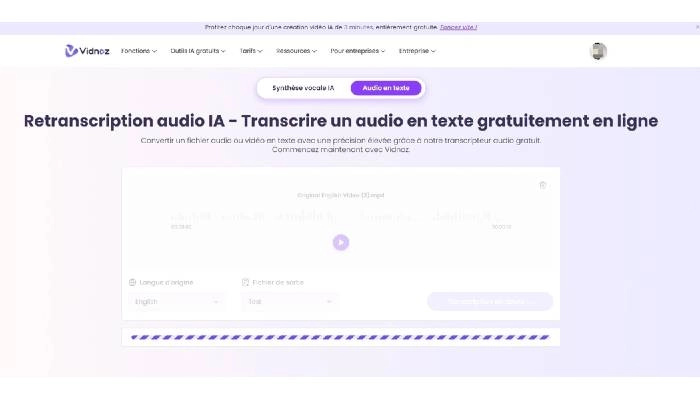
Étape 6 : Une fois la transcription terminée, vous pouvez copier le texte ou le télécharger dans un format compatible (TXT, Word, etc.).
Étape 7 : Vérifiez et modifiez le texte en le relisant, puis effectuez des corrections si nécessaire.
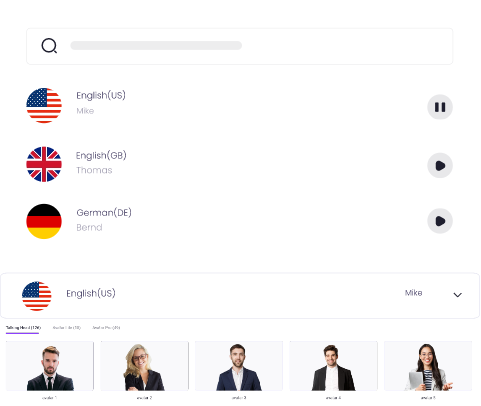
Créez des voix IA grâce à la synthèse vocale - GRATUITEMENT
Convertissez du texte en voix naturelle dans différentes langues et accents avec l’aide du synthétiseur vocal gratuit
Conclusion
En 2025, de nombreux outils pratiques regorgent sur Internet. L'outil de Google pour convertir un fichier audio en texte a su s'imposer dans ce domaine, notamment avec Google Transcription et Google Docs. Google Transcription permet de transcrire et de traduire l'audio en texte, bien que la précision puisse varier selon la qualité du fichier. Quant à Google Docs et à sa fonctionnalité de saisie vocale, c'est une option intéressante, mais qui exige une lecture en direct et une connexion Internet stable.
Cependant, ces outils ont leurs limites, ainsi pour une transcription plus fiable et flexible, Vidnoz se positionne comme une alternative idéale. Gratuit, précis et compatible avec divers formats audio, il permet d'obtenir une transcription rapide sans besoin d'installation complexe. Alors, essayez-le dès maintenant !